使用電腦時,您可能會遇到音響或耳機兩側聲音不平衡的問題。這是因為您的電腦音量平衡功能尚未開啟。對於 Windows 10 系統用戶,開啟音量平衡功能非常簡單。在這篇教學中,php小編香蕉將一步一步引導您完成整個過程。遵循以下說明,您可以輕鬆解決兩側聲音不平衡的困擾。
win10響度均衡開啟方法:
1、右鍵點擊右下角任務欄中的聲音圖標,選擇選項清單中的「開啟聲音設定」。
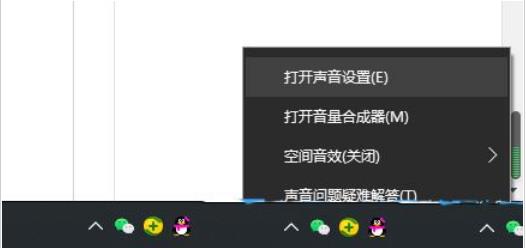
2、進入到新的介面後,點擊左側欄中的“聲音”,再點擊右側“相關的設定”中的“聲音控制面板”選項。
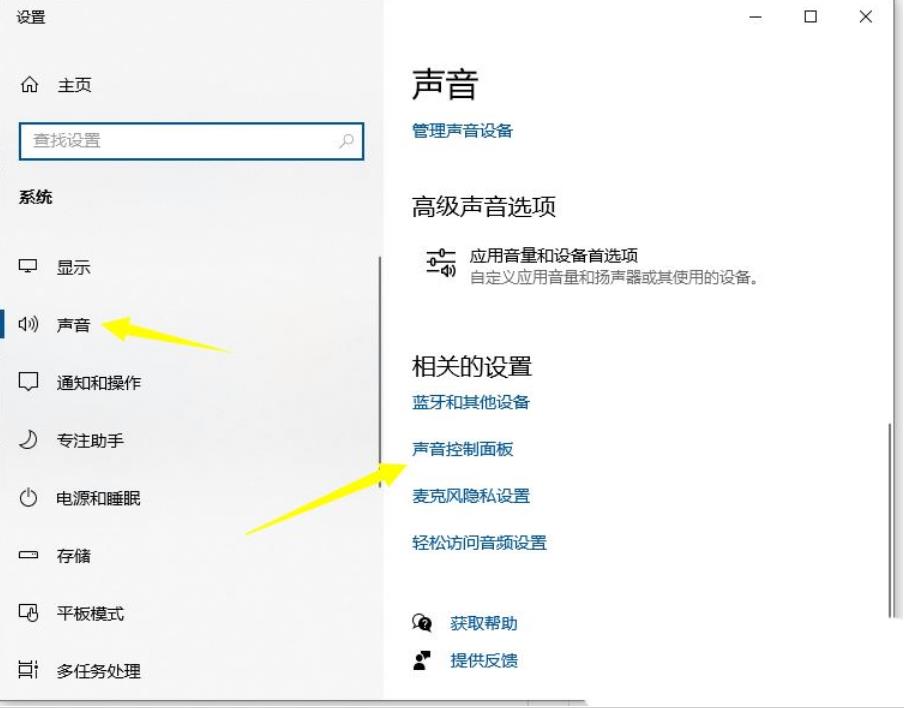
3、在開啟的視窗中,雙擊預設裝置開啟。
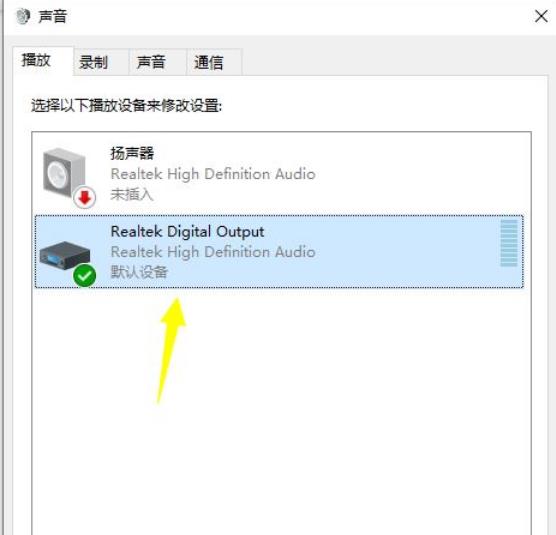
4、隨後點擊上方中的「等級」選項卡,將音量調整到最高。
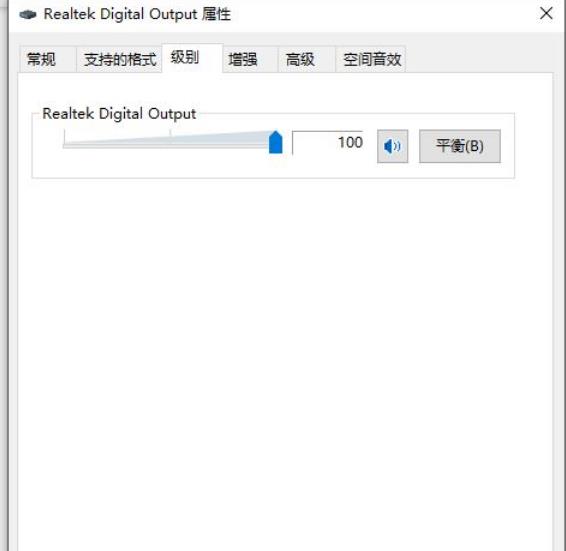
5、之後再切換到上方中的「增強」選項卡,將「停用所有聲音效果」取消勾選,將「立即模式」小方框勾選上。
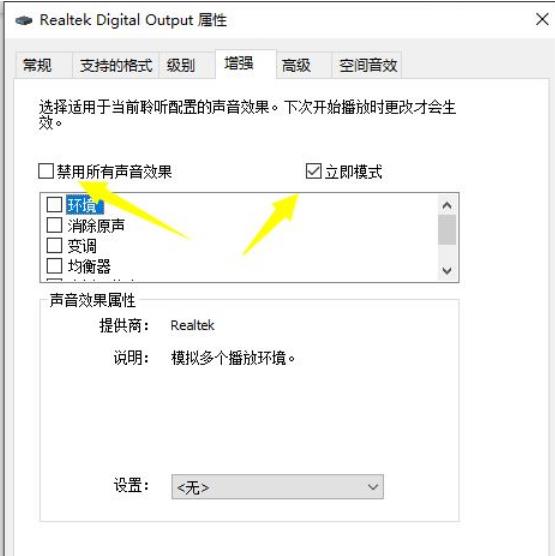
6、然後找到其中的“響度均衡”,將其小方框勾選上,最後點擊確定保存就可以了。
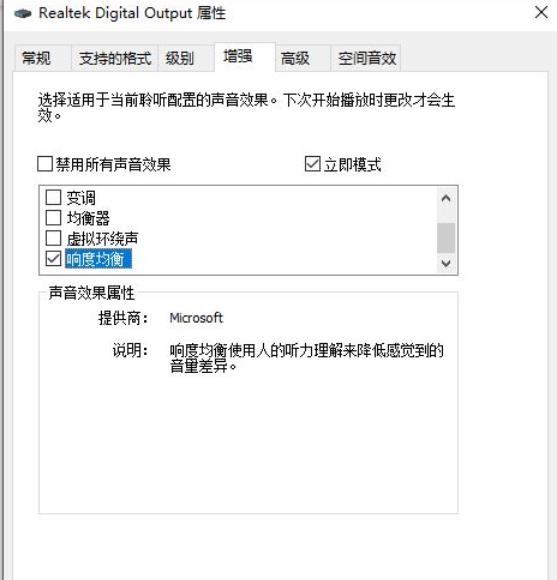
以上是win10怎麼啟動響度平衡 win10響度平衡開啟方法的詳細內容。更多資訊請關注PHP中文網其他相關文章!




